To roll back to the last installed service pack update, follow the steps below:
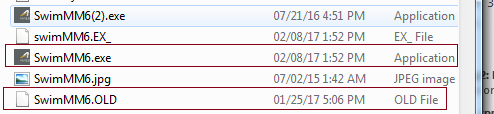



- With Meet or Team Manager closed, hold down Windows key on your keyboard and tap letter E (or go into computer or file explorer).
- On left side of screen double click on C drive so that you see all folders underneath it. Then double click on Hy-Sport folder. Under it is a folder called SWMM6 (now SWMM8), TM8 (swimming )and TFMM6 , TFTM4-2(Track and Field) click on that folder.
- Now use slide on far right side of screen to slide down in that folder looking for the application file that will either be called TrackMM6.exe or TrackMM6 (TFMM), SwimMM6.exe or SwimMM8, TFTM4-2.exe or TFTM4-2, TM8.exe or TM8
- Right click on it and rename and add something like OLD after TrackMM6 or SwimMM6 and before .exe
Meet Manager Swimming
Meet Manager Track and Field
Team manager Swimming
Team Manager Track and Field
- Also on that screen you will see a file called TrackMM6.OLD ,SwimMM8.OLD, TMOLD.exe or TFTM4-2OLD.exe. Right click on it and select rename and change extension from OLD to .exe/ This will roll back the application to previous service pack update
- Example: TMOLD.exe to TM8.exe, TFTM4-2OLD.exe to TFTM4-2.exe.


